Off Remote và Unified Remote được cung cấp hoàn toàn miễn phí, cho phép người dùng có thể hẹn giờ tắt máy tính từ xa chỉ với vài thao tác đơn giản.
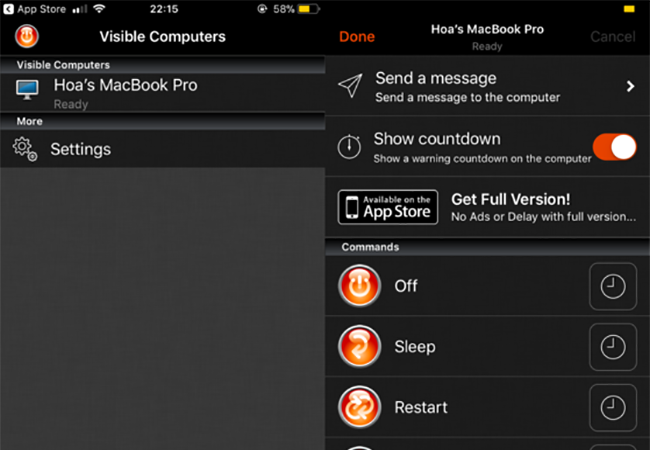 Off Remote và Unified Remote được cung cấp hoàn toàn miễn phí, cho phép người dùng có thể hẹn giờ tắt máy tính từ xa chỉ với vài thao tác đơn giản.
Off Remote và Unified Remote được cung cấp hoàn toàn miễn phí, cho phép người dùng có thể hẹn giờ tắt máy tính từ xa chỉ với vài thao tác đơn giản.
Trong quá trình sử dụng, hẳn là sẽ có đôi lần bạn gặp phải trường hợp đang cập nhật dữ liệu cho máy tính, quét virus… nhưng lại có việc đột xuất phải đi ra ngoài. Nếu để máy tính chạy liên tục thì sẽ rất tốn điện nhưng tắt máy thì cũng không xong. Lúc này, những ứng dụng hẹn giờ tắt máy tính từ xa sẽ là giải pháp dành cho bạn.
1. Tắt máy tính từ xa bằng iPhone
Nếu đang sử dụng iPhone, bạn hãy cài đặt ứng dụng Off Remote Free tại địa chỉ https://goo.gl/hdw6OL, tương thích với các thiết bị chạy iOS 7 hoặc cao hơn. Trên máy tính, người dùng cũng cần cài đặt phần mềm Off Remote Client tại https://hobbyistsoftware.com/Off (tương thích Windows và macOS).
Khi hoàn tất, bạn chỉ cần mở ứng dụng Off Remote trên iPhone, chạm vào tên máy tính cần tắt từ xa. Lúc này sẽ có các tùy chọn như Off (tắt máy), Sleep (ngủ), Restart (khởi động lại), Lock (khóa máy) và Log Off (đăng xuất). Khi thực thi một lệnh bất kỳ, trên màn hình sẽ xuất hiện thông báo và bắt đầu đếm lùi 10 giây.
Nếu muốn sử dụng thêm các tính năng nâng cao như lên lịch tắt máy, khởi động lại, khóa máy tính… bạn cần phải nâng cấp lên phiên bản trả phí.
1. Tắt máy tính từ xa bằng iPhone
Nếu đang sử dụng iPhone, bạn hãy cài đặt ứng dụng Off Remote Free tại địa chỉ https://goo.gl/hdw6OL, tương thích với các thiết bị chạy iOS 7 hoặc cao hơn. Trên máy tính, người dùng cũng cần cài đặt phần mềm Off Remote Client tại https://hobbyistsoftware.com/Off (tương thích Windows và macOS).
Khi hoàn tất, bạn chỉ cần mở ứng dụng Off Remote trên iPhone, chạm vào tên máy tính cần tắt từ xa. Lúc này sẽ có các tùy chọn như Off (tắt máy), Sleep (ngủ), Restart (khởi động lại), Lock (khóa máy) và Log Off (đăng xuất). Khi thực thi một lệnh bất kỳ, trên màn hình sẽ xuất hiện thông báo và bắt đầu đếm lùi 10 giây.
Nếu muốn sử dụng thêm các tính năng nâng cao như lên lịch tắt máy, khởi động lại, khóa máy tính… bạn cần phải nâng cấp lên phiên bản trả phí.
2. Tắt máy tính từ xa bằng Android
Tương tự, nếu đang sử dụng các thiết bị Android, bạn chỉ cần cài đặt ứng dụng Unified Remote tại địa chỉ https://goo.gl/X6h3T (Android) và https://goo.gl/oqNLsQ (máy tính). Ngoài việc hỗ trợ người dùng tắt máy tính từ xa, ứng dụng còn tích hợp khá nhiều tính năng khác như quản lý tập tin, biến smartphone thành bàn phím, chơi nhạc/video trên máy tính từ xa…
Tương tự, nếu đang sử dụng các thiết bị Android, bạn chỉ cần cài đặt ứng dụng Unified Remote tại địa chỉ https://goo.gl/X6h3T (Android) và https://goo.gl/oqNLsQ (máy tính). Ngoài việc hỗ trợ người dùng tắt máy tính từ xa, ứng dụng còn tích hợp khá nhiều tính năng khác như quản lý tập tin, biến smartphone thành bàn phím, chơi nhạc/video trên máy tính từ xa…
Lưu ý, Unified Remote cũng có phiên bản dành cho iPhone, iPad tại địa chỉ https://goo.gl/e6Dpiv.
Nhìn chung, trên đây là hai ứng dụng đơn giản hỗ trợ người dùng điều khiển máy tính từ xachỉ với vài thao tác đơn giản. Nếu cảm thấy hữu ích, bạn đừng quên chia sẻ bài viết cho nhiều người cùng biết hoặc để lại bình luận khi gặp rắc rối trong quá trình sử dụng.
Theo Pháp Luật TP.HCM
http://kynguyenso.plo.vn/ky-nguyen-so/tuyet-chieu/2-cach-tat-may-tinh-tu-xa-bang-smartphone-724607.html
http://kynguyenso.plo.vn/ky-nguyen-so/tuyet-chieu/2-cach-tat-may-tinh-tu-xa-bang-smartphone-724607.html
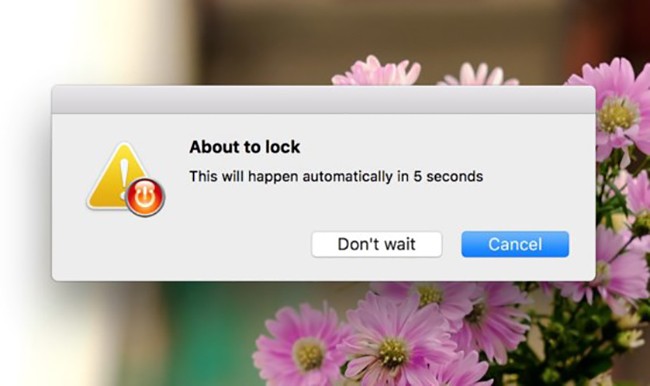
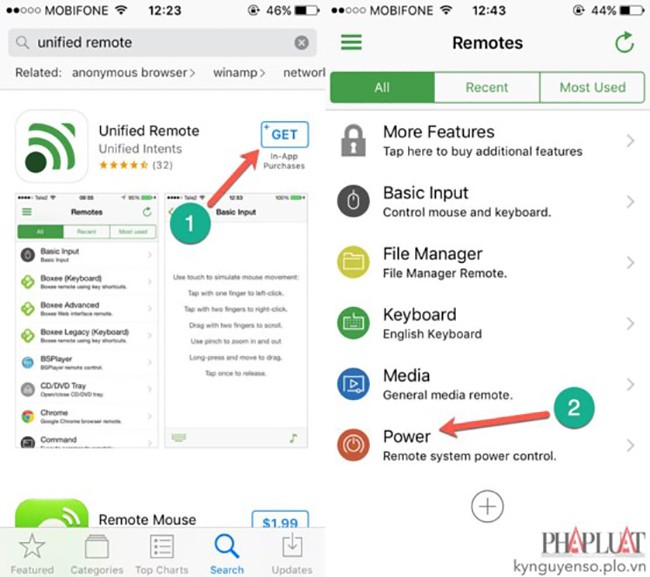
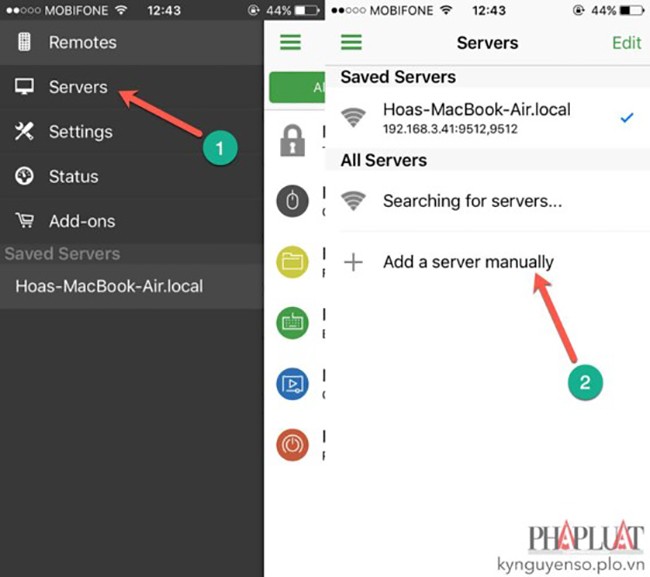
No comments:
Post a Comment